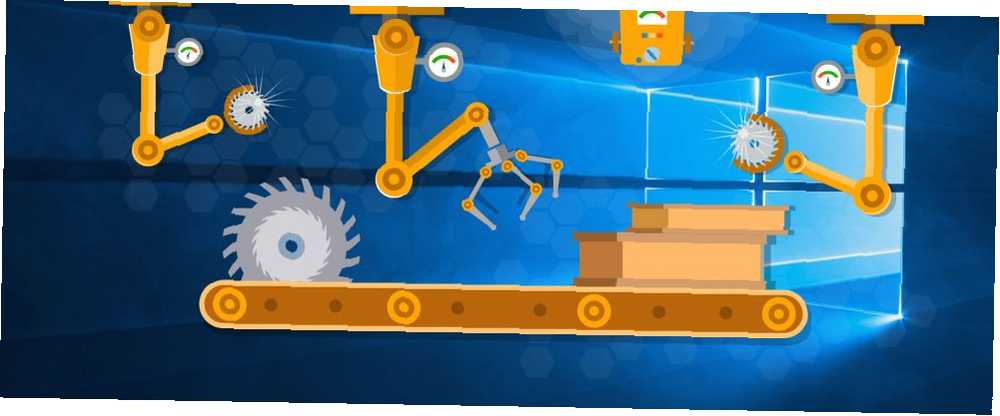
Brian Curtis
0
1113
118
Jednou z nejhorších částí používání počítače je to, jak bezmyšlenkovitě se to může opakovat: vyhledávání stovek složek pro jeden soubor, psaní stejného kousku textu den co den nebo čištění a organizace tisíce různých souborů ...
Můžeme tak nakonec ztrácet spoustu hodin. Naštěstí nejsme sami!
Jiní trpěli stejně jako my, ne-li více, a někteří dokonce vyvinuli velké úsilí, aby vytvořili nástroje, které tyto bolesti zmírní - a poté je uvolnili zdarma. Přidáním několika z těchto nástrojů do svého arzenálu budete mít možnost získat zpět čas, který by jinak byl ztracen při ručním opakování..
1. Vyhledejte nebo nahraďte text v mnoha souborech
Už jste někdy potřebovali najít konkrétní textový soubor nebo dokument obsahující konkrétní slovo nebo frázi, ale prostě jste je nenašli? Myslel jsi, že víš, kam jsi to dal, ale není tam a jsi pozitivní, že jsi to neodstranil.
To je, když potřebujete grepWin. Je inspirován nástrojem grep, který se nachází v systémech Unix, který vám umožňuje prohledávat celé adresáře pro soubory založené na textovém obsahu. Ale grep je nástroj příkazového řádku, který by s uživateli Windows dobře neseděl. Naštěstí je grepWin nástrojem GUI.
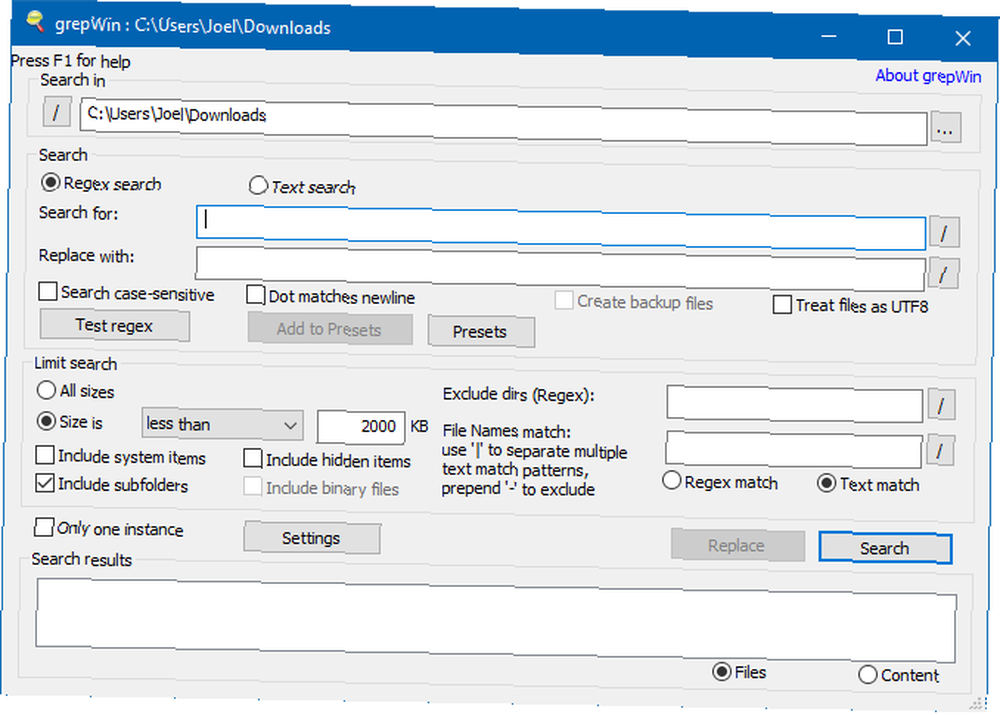
Ztrácíte trochu flexibility při práci s možnostmi grafického uživatelského rozhraní, ale ne moc. Považuji za mnohem snazší zvládnout celkově a výsledky jsou jasnější pro navigaci. Uvědomte si, že grepWin funguje pouze v systému Windows Vista a novějších.
Stažení: grepWin
2. Zadejte stejný text znovu a znovu
Ať už odpovídáte na e-maily, píšete zprávy, vyplňujete formuláře nebo dokonce programujete, existují určité fráze (nebo dokonce věty), které byste mohli nakonec napsat stokrát denně. Jaká ztráta času, že? Co je rozšíření textu a jak vám může pomoci ušetřit čas? Co je rozšíření textu a jak vám může pomoci ušetřit čas? Pokud byste si mohli ušetřit i malý zlomek času, který strávíte psaní, můžete každý týden ušetřit hodiny času. To je přesně to, k čemu je textová expanze.
Expander text jako PhraseExpress může opravdu přijít vhod. Rozšíření textu je jednoduché: napíšete několik písmen, stisknete klávesu, kterou jste určili pro rozšíření, a magicky se rozšíří na jakoukoli plnou frázi, kterou jste nakonfigurovali jako (např.. lki mohl rozšířit do Podívám se na to a vrátím se k tobě!)
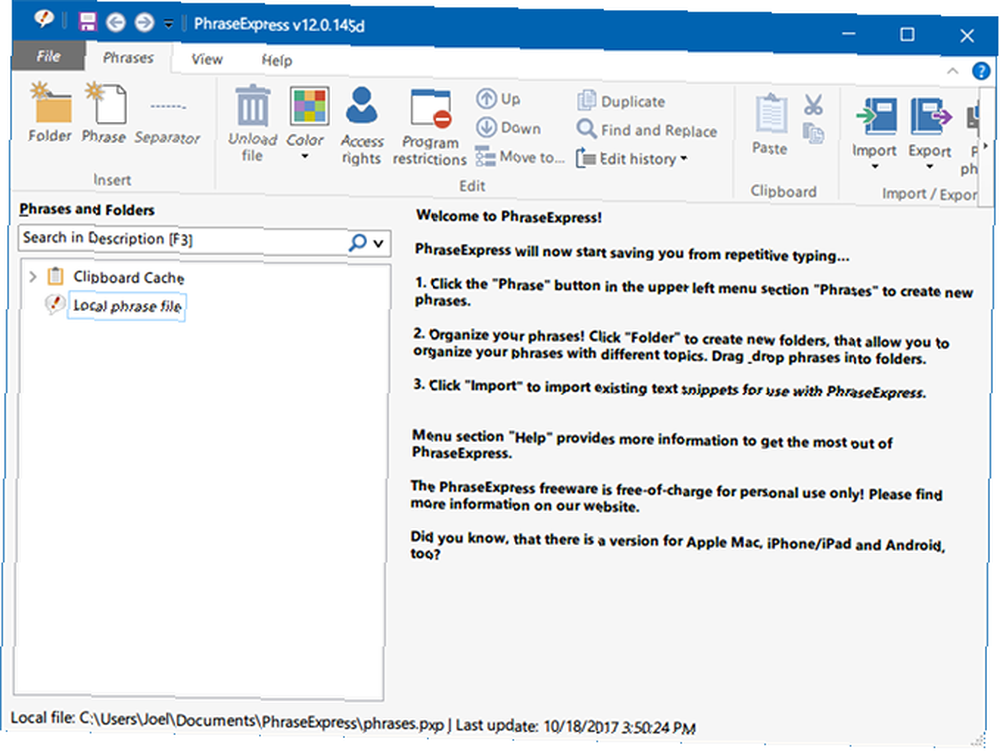
PhraseExpress začíná 30denní zkušební verzí profesionální verze, poté se změní na freewarovou verzi. Obě verze jsou identické, jedinou výjimkou je, že freewarová verze může být použita pouze pro činnosti nevytvářející příjmy, které nezahrnují prostředí klient-server..
Stažení: PhraseExpress
3. Přejmenujte soubory hromadně
Představte si, že jste zaznamenali 10 let digitální příjmy a finanční výkazy od desítek různých služeb a institucí. Takový nepořádek! Nejhorší část není to všechno organizované, nejhorší část je přejmenování všech těchto souborů Jak dávat přejmenovat a hromadně mazat soubory ve Windows Jak dávkovat přejmenovat a hromadně mazat soubory ve Windows Přetahujete si vlasy přes jak dávkovat přejmenovat nebo smazat stovky nebo tisíce souborů? Šance jsou, že někdo jiný už je plešatý a na to přišel. Ukážeme vám všechny triky. způsobem, který umožňuje organizaci ještě možné.
Pokud nemáte Nástroj hromadného přejmenování, bezplatný nástroj pro osobní použití, který umožňuje hromadné přejmenování souborů (a složek) pomocí flexibilních pravidel a filtrů. Můžete nahrazovat a / nebo zvyšovat čísla, vkládat text a / nebo časová razítka, rekurzivně zpracovávat nekonečné podsložky a další.
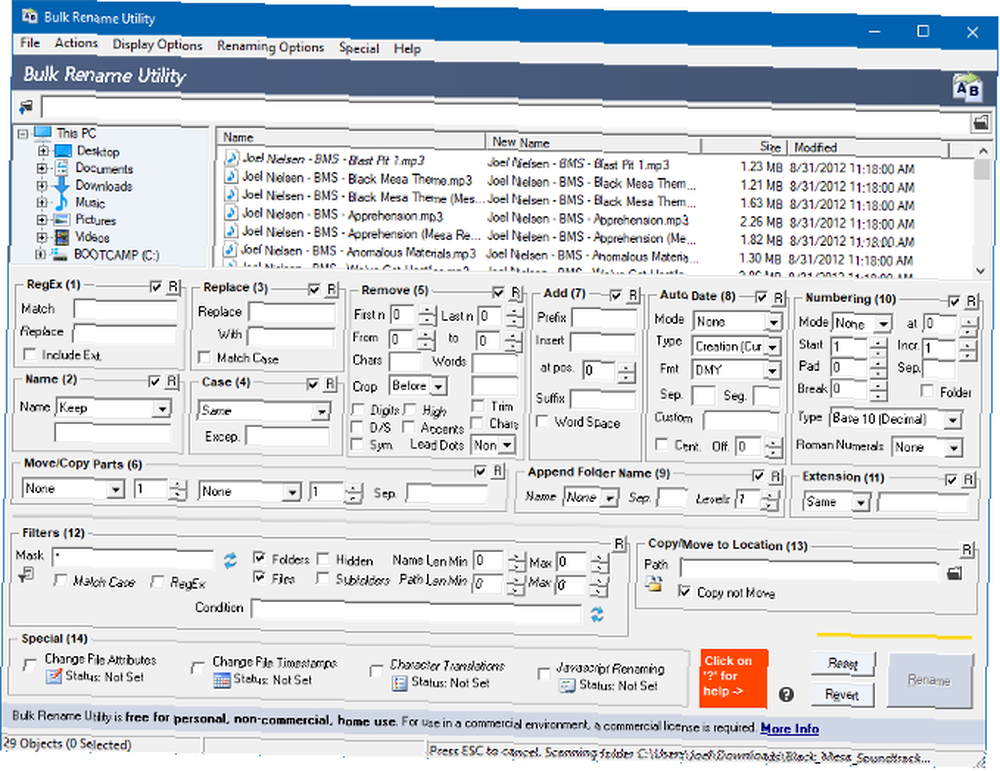
Mezi dvě funkce, které bych rád zdůraznil, patří přejmenování souborů fotografií pomocí dat EXIF a přejmenování hudebních souborů pomocí značek ID3. Před přejmenováním si můžete prohlédnout náhled, abyste vždy věděli, co budete mít, před provedením.
Stažení: Nástroj hromadného přejmenování
4. Hromadně upravte nebo odeberte značky hudby ID3
S dnešním množstvím služeb streamování hudby se většina lidí posunula od stahování hudby k streamování hudby - ale ne všichni. Možná jste zvážili výhody a nevýhody streamování vs. stahování a rozhodli jste se, že místní digitální soubory jsou pro vaše potřeby lepší. Pokud ano, správa hudby může být břemenem 4 Fantastické nástroje pro správu vaší masivní sbírky MP3 4 Fantastické nástroje pro správu vaší rozsáhlé sbírky MP3 Správa hudební knihovny může být zcela frustrující zkušenost, zejména pokud máte roky neorganizované hudby čekající na třídění a správně označeno. Špatná správa hudební knihovny se vrátí a kousne vás později ... .
V současné době streamuji hudbu a jsem tak rád, že při každém stažení nového alba nemusím upravovat desítky značek ID3. Ale pokud jste stále vy, pak buďte rádi za nástroje jako Odstraňovač ID3 (pro odstranění všech značek ID3 z více souborů) a MP3tag (k úpravě tagů ID3 ve více souborech najednou).
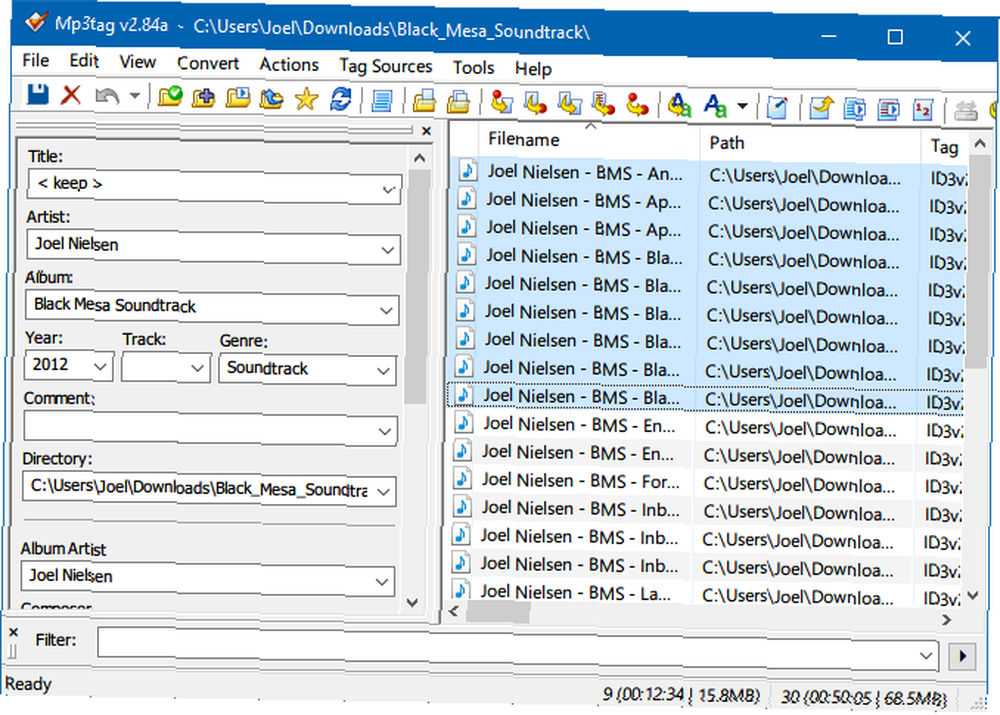
Stažení: Odstraňovač ID3
Stažení: MP3tag
5. Převeďte formáty mediálních souborů hromadně
Nástroje pro převaděče médií jsme již před Mega průvodcem k nástrojům pro převod mediálních souborů ve Windows Mega průvodce k nástrojům pro převod mediálních souborů ve Windows Zajímá vás, jak nejlépe převést tento mediální soubor? Toto je váš průvodce z džungle mediálního souboru. Zkompilovali jsme nejdůležitější nástroje pro konverzi mediálních souborů a ukázali jsme, jak je používat. , včetně samostatných nástrojů pro převod obrázků, zvuku a videa. Existuje však jeden šikovný nástroj, který zvládne všechny tři typy médií a převádí mezi desítkami dnešních nejpopulárnějších formátů.
Převody médií mohou trvat dlouho, zejména pokud pravidelně potřebujete převádět obrovské filmové soubory nebo celá hudební alba. Ale s Formát Factory, můžete hromadně převádět všechny druhy mediálních souborů a nemusíte mít nainstalované tři nebo více různých nástrojů, jen aby zvládly různé typy médií.
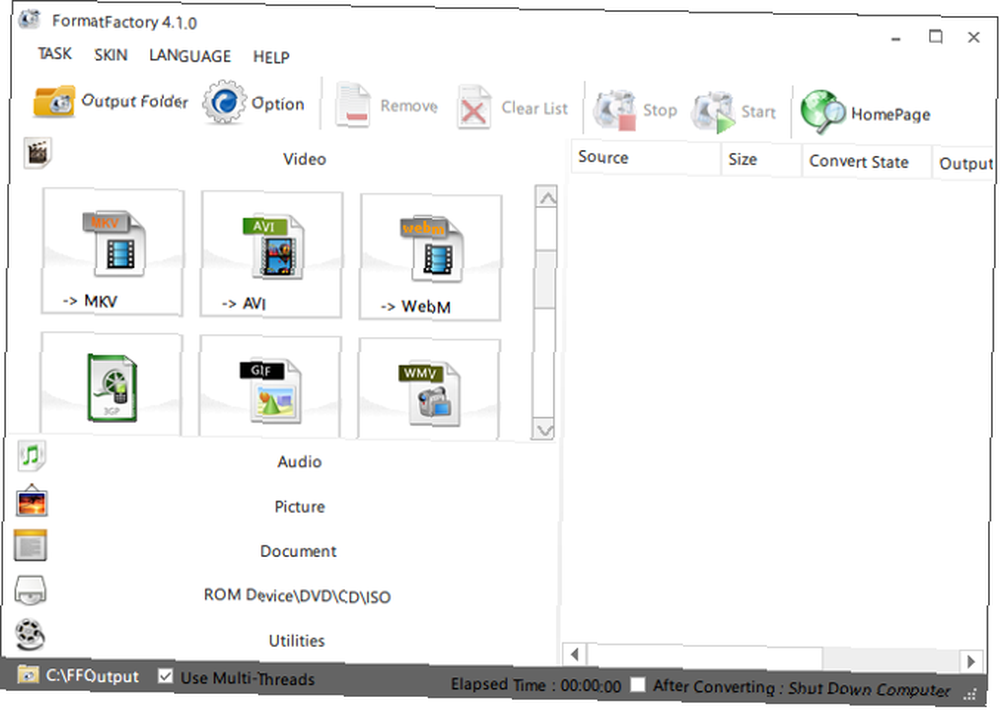
Ale varování! Program Format Factory je dodáván s balíčkem, proto při jeho instalaci věnujte zvýšenou pozornost. Nezapomeňte zrušit zaškrtnutí políčka, které vypadá jako speciální nabídka, a odmítnout všechny podmínky, které se nevztahují konkrétně na formát Factory.
Stažení: Formát Factory
6. Odinstalujte mnoho aplikací najednou
Nikdy nechodím déle než několik dní bez testování nového softwaru a některé dny dokonce zahrnují testování několika různých aplikací. Instalace veškerého softwaru je bolest, ale odinstalace všeho je ještě horší. Proto se spoléhám na metody hromadného odinstalování aplikací. Jak hromadně instalovat a odinstalovat programy Windows Jak hromadně instalovat a odinstalovat programy Windows Hromadný instalační program nebo odinstalační program vám může ušetřit spoustu času. Pamatujete si, kdy jste naposledy nastavili nový počítač? Naučíme vás, jak tyto úkoly provádět v blesku. .
Nejlepší nástroj, který jsem dosud našel, je Hromadný odinstalační program. Prohledá celý váš systém, najde veškerý nainstalovaný software a umožní vám zaškrtnout políčko vedle všech, které chcete odebrat. To také podporuje “tichá odinstalace,” který zpracovává všechna stěhování, aniž byste od vás potřebovali jakýkoli vstup.
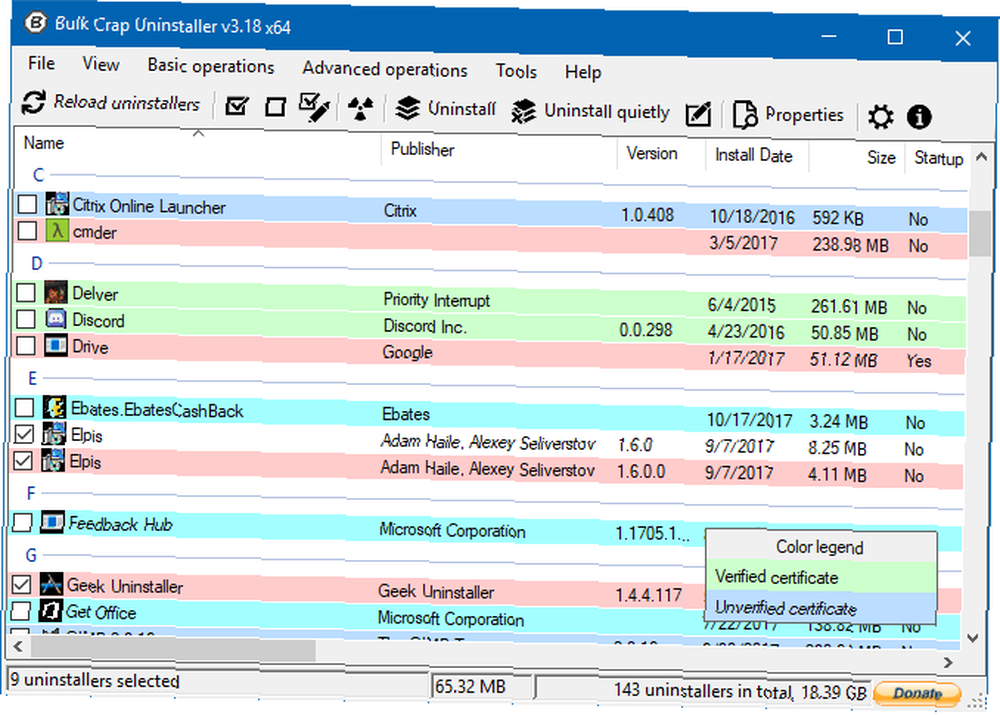
Na tomto nástroji je příjemné, že také identifikuje osamocené instalace - aplikace, které byly “odstraněn” v minulosti a již se nebudou zobrazovat jako nainstalované v systému Windows 10, ale stále zůstávají v systému v nějaké podobě.
Stažení: Hromadný odinstalační program
7. Opakujte stisknutí kláves a kliknutí myší
V některých případech bude možná nutné znovu a znovu opakovat stejné přesné stisknutí kláves nebo stejné přesné kliknutí myší. Ve skutečnosti existuje mnoho způsobů, jak toho dosáhnout, ale jedním z jednodušších a snadnějších nástrojů je Udělej to znova.
Po spuštění aplikace můžete vytvořit jiné “úkoly” kde každý úkol je posloupnost kláves, akcí myši nebo obojí. Chcete-li zahájit nahrávání nové úlohy, klikněte na Vytvořte nový úkol. Po dokončení stiskněte Posuňte zámek pak to pojmenujte. Jakmile je úkol vytvořen, můžete jej nastavit tak, aby se opakoval a jak často.
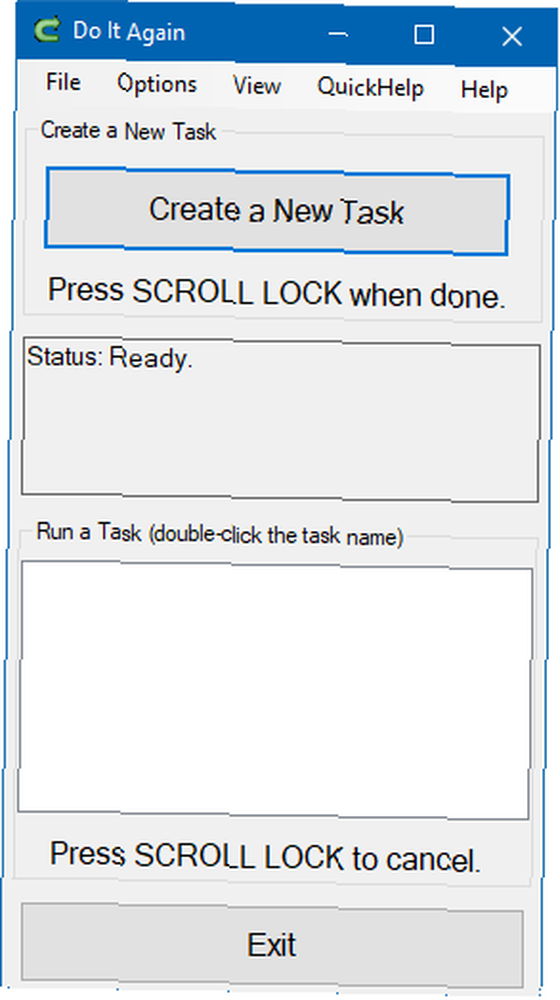
Do It Again byl vytvořen pro Windows XP, ale stále funguje pro Windows 10, pokud jej spouštíte jako správce. Dejte si pozor, abyste hudbu slyšeli při prvním spuštění. Můžete ji zakázat v nabídce na adrese Možnosti> Přehrát spouštěcí hudbu.
Stažení: Udělej to znova
Další způsoby automatizace úloh ve Windows
Pokud nechcete používat žádné nástroje třetích stran, můžete vždy použít vestavěnou aplikaci Windows Plánovač úloh k vytvoření opakovatelných naplánovatelných úkolů. Chcete-li se dozvědět více, podívejte se na tyto příklady automatizace úkolů s Windows Task Scheduler 4 Nudné úkoly, které můžete automatizovat pomocí Windows Task Scheduler 4 Nudné úkoly, které můžete automatizovat pomocí Windows Task Scheduler Váš čas je příliš cenný na to, aby se zbytečně opakoval. Ukážeme vám, jak automatizovat a naplánovat úkoly. Máme také několik skvělých příkladů. .
Pokud chcete být opravdu pokročilí a techničtí, můžete vytvářet automatizační skripty pomocí nástroje třetích stran s názvem AutoHotkey. AutoHotkey může mimo jiné řídit stisknutí kláves a akce myši a pomocí skriptovacího jazyka zvládne složitou logiku. Další informace naleznete v našem přehledu skriptů AutoHotkey 10+ Cool AutoHotkey a jak si vytvořit svůj vlastní 10+ cool skriptů AutoHotkey a jak si vytvořit svůj vlastní AutoHotkey, což je snadný způsob, jak do počítače přidat zástupce. Můžete si stáhnout připravené skripty nebo napsat vlastní. Ukážeme vám, abyste se stali automatizovanějšími úkoly automatických klávesových zkratek. .
Jaké jsou vaše nejhorší opakující se úkoly ve Windows? Jak je můžete automatizovat, pokud vůbec? Dejte nám vědět v komentářích níže!
Obrázek Kredit: Matriyoshka / Depositphotos











